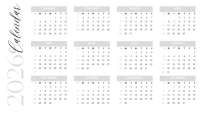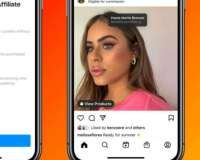KONTAN.CO.ID - JAKARTA. Intip cara mengatasi Aplikasi laptop tidak bisa dibuka. Pengguna Laptop bisa saja menemui masalah pada penggunaan aplikasi yang tidak menampilkan fitur utama.
Aplikasi Laptop atau PC adalah perangkat lunak yang dirancang untuk diinstal dan dijalankan di Laptop termasuk Windows.
Beberapa aplikasi dapat membantu pengguna, seperti mengirim pesan, memutar musik atau video, mengedit foto, membaca berita, atau bahkan membeli barang secara online.
Ada banyak jenis aplikasi yang digunakan oleh pengguna baik yang berkinerja berat atau ringan.
Baca Juga: Ini 4 Cara Mengunci Layar Laptop Windows Agar Tidak Mati
Penyebab aplikasi laptop tidak bisa dibuka
Anda perlu mengetahui beberapa penyebab kenapa aplikasi laptop tidak dapat dibuka dengan baik.
- Perangkat Lunak yang Kedaluwarsa atau Tidak Kompatibel: Versi perangkat lunak yang kedaluwarsa atau program yang tidak kompatibel dengan Windows 10 dapat mencegahnya dibuka. Penting untuk selalu memperbarui perangkat lunak Anda dan memastikan kompatibilitasnya.
- File Sistem yang Rusak: File sistem yang rusak dapat mengganggu fungsi program dengan benar. Hal ini bisa terjadi akibat infeksi malware, pemadaman mendadak, atau instalasi perangkat lunak yang tidak benar. Memperbaiki atau mengganti file yang rusak dapat membantu menyelesaikan masalah ini.
- Gangguan Perangkat Keamanan: Perangkat keamanan yang terlalu ketat, seperti program antivirus atau firewall, dapat secara keliru memblokir program tertentu agar tidak berjalan. Menyesuaikan pengaturan perangkat keamanan Anda atau menonaktifkannya sementara dapat membantu mengidentifikasi apakah mereka menyebabkan masalah.
Nah, ada beberapa panduan mengatasi masalah ini yang bisa timbul karena beberapa alasan.
Cara mengatasi aplikasi laptop tidak bisa dibuka

Sayangnya, kecanggihan Aplikasi laptop tidak menutup kemungkinan terjadi kerusakan pada perangkat lunak. Hal tersebut menyebabkan Aplikasi laptop tidak bisa dibuka dan berjalan dengan baik.
Aplikasi bisa saja keluar secara tiba-tiba apabila terdapat gangguan pada perangkat lunak terkait. Terdapat faktor mengapa aplikasi Laptop tidak dapat dibuka mulai dari bagian software bawaan hingga aplikasi yang diunduh.
Cek langkah-langkah yang dapat diambil untuk memperbaiki masalah ini, dilansir dari Boost IT.
1. Aplikasi Laptop mengalami gangguan atau bug
Pertama yang dapat diambil adalah mencoba memperbarui aplikasi ke versi terbaru yang tersedia di toko aplikasi, atau menghapus dan menginstal ulang aplikasi tersebut.
Aplikasi sedang mengalami gangguan atau bug artinya bahwa terdapat suatu masalah atau kesalahan dalam kode program aplikasi yang mengakibatkan Aplikasi laptop tidak dapat berjalan dengan normal atau mengalami kesalahan saat digunakan.
Kesalahan atau bug tersebut bisa terjadi karena berbagai faktor, seperti kurangnya pengujian sebelum peluncuran, kesalahan dalam kode program, atau masalah pada server yang digunakan oleh aplikasi tersebut.
2. Instal ulang aplikasi
Saat kesalahan atau bug tersebut muncul pada aplikasi, Anda bisa melakukan instalasi ulang. Apabila tidak memuat informasi penting seperti verifikasi data, Anda bisa mencoba untuk unduh kembali aplikasi tersebut.
Apabila masih tidak bisa dibuka ini tentu masih berkaitan dengan pengembangan dan perbaikan aplikasi.
3. Jalankan Program sebagai Administrator
Alasan umum lain mengapa program gagal dibuka adalah karena hak istimewa pengguna yang tidak memadai. Menjalankan program sebagai administrator dapat sering kali melewati batasan tersebut dan memungkinkan program untuk dijalankan dengan sukses.
Untuk melakukan ini, temukan ikon atau pintasan program, klik kanan, dan pilih “Run as administrator” dari menu konteks. Jika diminta konfirmasi, klik “Yes” untuk melanjutkan. Metode ini memberikan program izin yang diperlukan untuk berfungsi dengan benar.
4. Periksa Pembaruan Windows
Perangkat lunak yang kedaluwarsa dapat menyebabkan masalah kompatibilitas dan mencegah program dibuka dengan benar. Sangat penting untuk menjaga sistem operasi Windows 10 Anda tetap terbaru untuk memastikan kinerja optimal dan kompatibilitas dengan berbagai program. Untuk memeriksa pembaruan, buka aplikasi “Settings,” pilih “Update & Security,” dan klik “Windows Update.”
Kemudian, klik “Check for updates” dan biarkan sistem Anda mengunduh dan menginstal pembaruan yang tersedia. Setelah pembaruan diterapkan, restart komputer Anda dan coba buka program tersebut sekali lagi.
5. Nonaktifkan Antivirus dan Firewall Sementara
Meskipun perangkat lunak antivirus dan firewall penting untuk melindungi komputer Anda, terkadang mereka dapat mengganggu eksekusi program, yang menyebabkan program tidak bisa dibuka. Untuk memeriksa apakah langkah-langkah keamanan ini menyebabkan masalah, nonaktifkan sementara antivirus dan firewall Anda.
Ingat bahwa langkah ini hanya harus dilakukan sebagai langkah diagnostik, dan Anda harus mengaktifkannya kembali setelah pemecahan masalah. Coba jalankan program untuk melihat apakah bisa dibuka dengan sukses.
Apabila benar, Anda mungkin perlu menyesuaikan pengaturan perangkat keamanan Anda untuk memungkinkan program berjalan tanpa masalah.
6. Restart Umum Perangkat
Kemudian, pengguna bisa menyalakan ulang perangkat Laptop untuk mengetahui masalah Aplikasi tidak bisa dibuka dalam skala ringan atau tidak.
Pengguna bisa mencoba kembali untuk membuka aplikasi setelah Laptop kembali menyala. Apabila tidak terjadi masalah, artinya aplikasi hanya membutuhakn penyesuaian sistem pada perangkat yang dimuat ulang.
7. Reset Pengaturan Pabrik
Terakhir, saat Anda sudah mencoba semua langkah lain dan masalah masih belum teratasi, sebagai upaya terakhir, Anda bisa mengembalikan Android ke pengaturan pabrik. Pastikan untuk mencadangkan semua data Anda terlebih dahulu, karena Anda akan kehilangan banyak file, kontak, dan kata sandi selama proses reset.
Apabila masalah masih berlanjut, Anda perlu melakukan pembaruan sistem atau meminta bantuan dari layanan pelanggan aplikasi Laptop Anda.
Demikian penjelasan terkait cara mengatasi masalah yang terjadi saat Aplikasi Laptop tidak bisa dibuka dengan baik.
Cek Berita dan Artikel yang lain di Google News
/2024/07/22/250705751.jpg)